www.tres.pl - Baza wiedzy Trawers ERP - Spis treści
Urządzenia wyjściowe. Wydruki 1. Opis ogólny 2. Wydruki w programie Trawers 2.1 Graficzny i tekstowy system drukowania 2.2 Zestawienia i dokumenty standardowe 2.3 Dokumenty wg wzorców 2.4 Zestawienia z programów raportujących 3. Urządzenia. Rodzaje i formaty wydruków 3.1 [Win32] Drukarka w Windows 3.2 [CUPS] Drukarka w Linux 3.3 [Ekran] Przeglądanie na ekranie 3.4 [Email] Wysłanie e-maili 3.5 [Email PDF] Wysłanie e-maili z plikiem PDF 3.6 [Plik HTML] Zapis do pliku HTML 3.7 [Plik PDF] Zapis do pliku PDF 3.8 [Plik PRN] Zapis do pliku PRN 3.9 [Plik TXT] Zapis do pliku TXT 3.10 [Polecenie] Wykonanie programu 3.11 [Port] Drukarka igłowa w Windows 4. Przygotowanie sprzętu i systemu operacyjnego (system IT) 5. Przygotowanie programu Trawers do drukowania 5.1 Sprawdzenie systemu IT 5.2 Tabela urządzeń wyjściowych. Dopisanie urządzeń 5.3 Zestawienie urządzeń i ich parametrów 5.4 Uprawnienia do urządzeń zewnętrznych 6. Prace zakończeniowe 7. Schemat powiązań funkcji wydruku z systemem operacyjnym 8. Tematy powiązane 1. Opis ogólny Drukarki, monitory Urządzenia wyjściowe (en: Output Devices), to urządzenia wyprowadzające wyniki pracy komputera na zewnątrz. Typowe urządzenia wyjściowe to np. monitory, drukarki, głośniki, słuchawki. Pliki, e-maile W systemach zarządzania przedsiębiorstwem, takich jak Trawers, najczęściej wyniki przetwarzania wyprowadza się na ekran i na drukarkę. W ostatnich latach, coraz częściej, dane przygotowane do wydruku (raporty) przechowuje się i przesyła w formacie elektronicznym np. w postaci plików tekstowych, dokumentów w formacie PDF, w formacie listów elektronicznych (e-maili) itp. e-faktury, e-archiwum Stosuje się nawet nowe określenie: e-output, tzn. zapisywanie informacji w postaci wyłącznie elektronicznej i przekazywanie ich do odbiorców w sposób i w formatach oczekiwanych przez tych odbiorców. Formaty plików: PDF, HTML, EDI, CSV W programie Trawers ĘRP można zapisywać i przesyłać dokumenty, np. faktury i zestawienia (raporty), np. cenniki sprzedaży w postaci elektroniczej, w różnych formatach: PDF, HTML, EDI, CSV itp. Można przesyłać e-mailem jako treść e-maili lub jako załączniki do e-maili. Wysyłanie faktur e-mailem Publikowanie na stronach www Można udostępniać na stronach www i w katalogach ftp. Publikowanie na www Różnorodność sposobów przechowywania i przesyłania wydruków (raportów) tworzonych w Trawersie, powoduje że trzeba wydzielić funkcje, w których definiuje się i parametryzuje (konfiguruje) formaty tych wydruków. Urządzenia wyjściowe. Drukowanie Dlatego w dalszym opisie, pod pojęciem urządzeń wyjściowych rozumie się urządzenia służące do gromadzenia i przesyłania zestawień danych w postaci wydruków (raportów). A samo przesyłanie, nazywane jest drukowaniem. Komunikacja Przykłady urządzeń: * Drukarki znakowe i graficzne * Ekrany (przeglądanie) * Pliki w formatach: PDF, HTML, PRN, TXT * E-maile (z załącznikami) * Programy zewnętrzne (polecenie przetworzenia treści wydruku) 2. Wydruki w programie Trawers 2.1 Graficzny i tekstowy system drukowania Wydruki można tworzyć w dwóch systemach. Graficznym i tekstowym * Graficzny system drukowania. Zawiera znaki pisarskie i elementy graficzne. System jest aktywny gdy parametr 0614 [ ] (nie jest oznaczony). System jest rozwijany. Poniższe opisy odnoszą się do systemu graficznego.
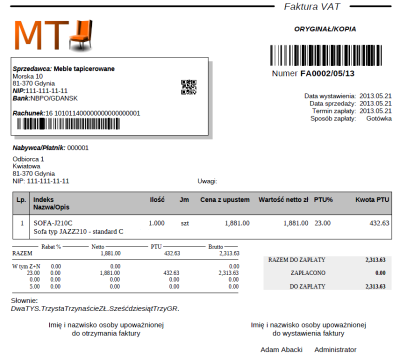 * Tekstowy system drukowania. Zawiera tylko znaki pisarskie. Nie ma grafiki.
System jest aktywny gdy parametr 0614 [1] (jest oznaczony).
System stosowany w poprzednich wydaniach programu. Obecnie nie rozwijany.
NOTE: Tekstowy system drukowania zostanie wyłączony 31.12.2021
2.2 Zestawienia i dokumenty standardowe
Zestawienia i dokumenty standardowe, to są wydruki o ustalonej zawartości
(treści) i ustalonym formacie.
Zawierają:
* tytuł zestawienia
* nagłówek
* pozycje
* stopke
Przed wydrukowaniem, operator może dopisać tekst, np. opisać zawartość
zestawienia. Tekst (notatka) pojawi się w nagłówku wydruku.
Drukowanie
Wydruki standardowe, to np. zestawienia stanów magazynowych, wydruki kartoteki odbiorców,
plany kont, stany rachunków bankowych.
------------------
ALFA Sp.z o.o. Użytkownik: ALFA Sp.z o.o.
STANY RACHUNKÓW BANKOWYCH: 10-18
Dnia: 20xx.11.17 So Strona: 1/ 2
--- KB5 (kb_kba50)
Symbol ---Nazwa ------- Oddział Rok/Mc -Bank ----- Stan --------
------------------
10 POLBANK 00 20xx/07 3,662.02 PLN
13 PEKAO SA 00 20xx/11 1,490.05 PLN
14 PEKAO ZFŚS 00 20xx/11 39,274.12 PLN
15 PEKAO LOKATA 00 20xx/03 0.00 PLN
16 KREDYT BANK SA 00 20xx/11 580.43 PLN
17 DEUTSCHE BANK PBC SA 00 20xx/11 0.00 PLN
----------------------------------------------------------------
Razem 44,526.62 PLN
Trawers5 KONIEC ZESTAWIENIA godz. 12:08:57 TR/00/0 - 00:00:00
------------------
2.3 Dokumenty wg wzorców
Jest to kilkadziesiąt różnych rodzajów dokumentów, których wygląd i zawartość
można redagować. Np. faktura sprzedaży, dokument rozchodu, PIT-40,
dokumentacja warsztatowa.
Dokumenty mogą zawierać tekst i elementy graficzne w różnych formatach.
Mogą zawierać logo firmy, oznaczania asortymentu w kodzie kreskowym, pogrubienia,
podkreślenia, ramki, podkład (tło) itd.
W pakiecie dystrybucyjnym programu Trawers ERP jest kilkadziesiąt wzorców
dokumentów, które można używać bez poprawek lub po wprowadzeniu drobnych zmian,
np. po zmianie logo firmy
Wzorce dokumentów są w katalogu ftp. https://ftp.tres.pl/
Sukcesywnie dodawane są tam nowe wzorce.
Zestawienie wzorców na ftp:
Wzorce. Pliki na ftp. Przeglądanie
Opis pobierania wzorców z ftp:
Wzorce Pobieranie z ftp
Wzorce. Opis ogólny:
Wzorce dokumentów i etykiet
2.4 Zestawienia z programów raportujących
Są to wydruki o zawartości (treści) i formacie ustalonym wg potrzeb
użytkowników i możliwości pogramu raportujacego. Takie wydruki można
tworzyć w module PM oraz w funkcjach tworzących zestawienia tabelaryczne,
np. MG > Zapasy w KSOM Tabelarycznie
Raporty i analizy
Zestawienia tabelaryczne
3. Urządzenia. Rodzaje i formaty wydruków
Rodzaj Nazwa urządzenia
------- -------------------
3.1 [Win32] Drukarka w Windows
3.2 [CUPS] Drukarka w Linux
3.3 [Ekran] Przeglądanie na ekranie
3.4 [Email] Wysłanie e-maili
3.5 [Email PDF] Wysłanie e-maili z plikiem PDF
3.6 [Plik HTML] Zapis do pliku HTML
3.7 [Plik PDF] Zapis do pliku PDF
3.8 [Plik PRN] Zapis do pliku PRN
3.9 [Plik TXT] Zapis do pliku TXT
3.10 [Polecenie] Wykonanie programu
3.11 [Port] Drukarka igłowa w Windows
-------------------------------------------------------------------
3.1 [Win32] Drukarka w Windows
Wydruk na drukarce
Wydruk może zawierać tekst oraz kolorowe elementy graficzne
Win32 można wybrać, gdy Trawers pracuje na platformie Windows (-W)
Właściwości: Drukarka w Windows
3.2 [CUPS] Drukarka w Linux
Wydruk na drukarce
Wydruk może zawierać tekst oraz kolorowe elementy graficzne
CUPS można wybrać, gdy Trawers pracuje na platformie Linux (-X)
Właściwości: Drukarka w Linux
Przykład zastosowania:
Wydruk na drukarce przy terminalu Windows (użycie LPD)
* W Windows zainstalować składnik: Usługi drukowania dla systemu Unix
* Zapewnić, że port 515 nie będzie blokowany przez firewall
* Udostępnić drukarkę w sieci z krótką (8 zn.) nazwą zasobu, np. hp5l
* w CUPS dodać drukarkę np.
Urządzenie: LPD/LPR host or printer
URI: lpd://192.168.1.114/hp5l
Wskazać producenta i model
* wydrukować stronę testową
* W programie Trawers dodać urządzenie wyjściowe: [CUPS]
* Wybrać drukarkę z listy
Wydruk na drukarce przy terminalu Windows (użycie SMB)
* Udostępnić drukarkę w sieci z krótką (8 zn.) nazwą zasobu, np. hp5l
* W [CUPS] dodać drukarkę np.
Urządzenie: Windows Printer via Samba
URI: smb://192.168.1.114/hp5l
Wskazać producenta i model
* Wydrukować stronę testową
* W programie Trawers dodać urządzenie wyjściowe: [CUPS]
* Wybrać drukarkę z listy
3.3 [Ekran] Przeglądanie na ekranie
Przeglądanie wydruku na ekranie
Wydruk najpierw zapisywany jest do pliku tekstowego .txt
Następnie zawartość pliku wyświetlana jest na ekranie
Dlatego na ekranie widać tylko teksty (znaki pisarskie)
Nie ma elementów graficznych, np. kodów kreskowych, logo firmy
Wydruk może wyglądać inaczej niż wydrukowany na drukarce lub zapisany w pdf
Plik można przeglądać, szukać wystąpień znaków, zapisać pod inną nazwą
Aby oglądać wydruk taki jaki będzie na drukarce, to należy wybrać urządzenie:
[Plik PDF] Zapis do pliku PDF
3.4 [Email] Wysłanie e-maili
Wysyła wydruk pocztą elektroniczną
* Wydruk w formacie PDF jako załącznik do e-maila
* Wydruk w formacie HTML, tzn. z elementami graficznymi,
jako załącznik do e-maila
* Wydruk w formacie TXT, tzn. bez elementów graficznych,
jako załącznik do e-maila
Wydruki dokumentów, np. faktur, można też wysłać seryjnie jako e-maile
E-mail Wysyłanie faktur
E-maile wysyła wbudowany program poczty TrEmail.
E-mail Wbudowana poczta elektroniczna
Właściwości: Wysyłanie e-maili
P. Jak wysłać plik PDF w Windows (-W) ?
O. Wydrukować plik PDF na wirtualnej drukarce Win32 (patrz dalej)
Przejść do TrEmail i wysłać e-mail, załączając utworzony plik PDF
E-mail Wbudowana poczta elektroniczna
3.5 [Email PDF] Wysłanie e-maili z plikiem PDF
Program wysyła wydruk w formacie PDF jako załącznik e-maila
Tzn. zapisuje wydruk do pliku w formacie PDF i następnie wysyła
ten plik jako załącznik e-maila
Przed wysłaniem można zmienić treść e-maila
Urządzenie służy do wysyłania wydruków zawierających elementy graficzne
Ułatwia wysłanie e-maili z załączonym plikiem PDF
Nie trzeba konfigurować urządzenia rodzaju: [Plik PDF]
E-mail Wbudowana poczta elektroniczna
3.6 [Plik HTML] Zapis do pliku HTML
Zapisuje wydruk do pliku w formacie HTML.
Plik zapisuje w katalogu wejścia-wyjścia \trInOut\...
Plik może zawierać elementy graficzne, np. rysunki, ramki
Może zawierać linki do stron internetowych. Np. we wzorcu instrukcji
dla serwisanta można wskazać lokalizację maszyny na Google Maps.
Np. https://www.google.pl/maps/place/Targowa+46,+84-230+Rumia
Patrz na ftp, wzorzec dokumentu: zp_dw_serwis.xml
Plik nie może zawierać linków do zewnętrznych plików graficznych, np. logo
Pliki graficzne można właczyć do wydruku w formacie PDF
Plik HTML można opublikować na stronie www
Należy wydrukować do pliku na urządzeniu: [Plik HTML] (typ S)
Następnie plik ten wysłać na serwer WWW przy pomocy urządzenia:
[Polecenie] (wykonanie programu),
np. polecenie: mv &zbior& /var/www/html/
Właściwości: Zapis do pliku HTML
Patrz też: Publikowanie dokumentów na WWW
Publikowanie na WWW
3.7 [Plik PDF] Zapis do pliku PDF
Zapisuje wydruk do pliku w formacie PDF
Plik zapisuje w katalogu wejścia-wyjścia \trInOut\...
Plik może zawierać elementy graficzne, np. rysunki, ramki
Zawartość pliku wygląda tak, jak wydruk z drukarki
Plik PDF można wydrukować i, dodatkowo, zapisać w archiwum dokumentów
np. w archiwum faktur sprzedaży, wykorzystując właściwość: wydruk kaskadowy
--> e-archiwym
e-faktury, e-archiwum
Na platformie Linux (-X) wymagany jest graficzny system drukowania (GTK)
Na platformie Windows (-W) trzeba użyć dodatkowych programów,
tzw. drukarek wirtualnych (en: Virtual printer)
Do drukowania na nich służy urządzenie Win32
Wirtualne drukarki do zapisu plików PDF tworzą np.
Bullzip PDF Printer, PDFCreator, Virtual PDF Printer, CutePDF
Właściwości: Zapis do pliku PDF
Patrz też: Publikowanie dokumentów na WWW
Publikowanie na WWW
3.8 [Plik PRN] Zapis do pliku PRN
Zapisuje wydruk do pliku w formacie PRN
Format PRN zawiera tekst oraz znaki sterujące drukarką, np. pogrubienie
tekstu, wysunięcie do nowej strony
Zapisuje w katalogu \trInOut\...
Plik PRN można wydrukować na drukarce igłowej
Właściwości: Zapis do pliku PRN
3.9 [Plik TXT] Zapis do pliku TXT
Zapisuje wydruk do pliku w formacie TXT
Zapisuje w katalogu \trInOut\...
NOTE: Proszę wybrać uniwersalny sposób zapisu polskich liter: UTF-8
Jeżeli program, w którym otwierany jest plik, niepoprawnie pokazuje
polskie litery, to proszę zmienić sposób zapisu, np. na: WIN Windows
NOTE: Proszę wybrać zakończenie linii: WIN (znaki CR+LF)
3.10 [Polecenie] Wykonanie programu
[Polecenie] Urządzenie wyjściowe. Wykonuje program zewnętrzny.
Program Trawers ERP przekazuje nazwę pliku z wydrukiem do programu zewnętrznego.
Plik z wydrukiem może być w formacie: CSV, HTML, PDF, PRN lub TXT
Urządzenia wyjściowe. [Polecenie]
Kroki:
* Zapisać wydruk do pliku w wybranym formacie
* Wykonać program zewnętrzny z parametrem: nazwa pliku
Można przekazać kolejne parametry, wpisując następujące symbole za nazwą programu:
------------
&sys& Symbol systemu, np. NA, MG, RK, ST...
&symop& Symbol operatora
&zbior& Ścieżka do pliku (ujęta w znaki ["]), np. "c:\Trawers\Lista operatorów (wg oddziałów).prn"
&zalaczniki& Ścieżki do załączonych plików
&p1& &p2& ... Parametry ustawione na wzorcu wydruku
------------
Polecenie uaktywni program zewnętrzny.
Trzeba zapewnić, aby program znajdował się w ścieżce wyszukiwania PATH
Tj. powinna być możliwość wykonania programu z linii poleceń.
Patrz szczegóły:
Urządzenia wyjściowe. [Polecenie]
3.11 [Port] Drukarka igłowa w Windows
Drukuje bezpośrednio do portu LPT/COM
Wydruk zawiera tekst oraz znaki sterujące drukarką, np. pogrubienie tekstu,
wysunięcie do nowej strony.
Ten rodzaj urządzenia dostępny jest tylko w Trawers dla Windows -W.
W wersji dla Linux trzeba użyć [Polecenie].
Patrz też -> [Polecenie] wydruk na drukarce igłowej na platformie Windows -W
Przykład zastosowania:
1. Wydruk na drukarce podłączonej do portu LPT serwera Windows
* W programie Trawers dodać urządzenie wyjściowe: [Port]
* Wybrać z listy port LPT
2. Wydruk na drukarce przy terminalu Windows (użycie NET USE)
* Udostępnić drukarkę w sieci z krótką (8 zn.) nazwą zasobu, np. hp5l
* na serwerze mapować drukarkę do portu LPT poleceniem NET USE
NET USE LPT2 \\ip_terminala\hp5l /PERSISTENT:YES
* Wydrukować stronę testową
dir > LPT2
* W programie Trawers dodać urządzenie wyjściowe: [Port]
* Wybrać z listy port LPT2
Mapowany port nie może być aktywnym fizycznym portem na serwerze.
Przed mapowaniem trzeba wyłączyć port w menedżerze urządzeń.
W przypadku większej ilości drukarek i braku wolnych LPTx/COMx trzeba
wykorzystać urządzenie rodzaju [Polecenie].
NOTE:
W Windows 7,8,10 NET USE może nie działać poprawnie.
Jeżeli dir > LPT2 zgłasza np. Odmowa dostępu, proszę drukować używając
urządzenie rodzaju [Polecenie] i program RawPrint.
Urządzenie wyjściowe. [Polecenie]
Właściwości: Zapis do pliku PRN
4. Przygotowanie sprzętu i systemu operacyjnego (systemu IT)
Podłączenie drukarek i przygotowanie systemu operacyjnego wykonuje
zwykle administrator IT.
Utrzymanie instalacji IT
Szczegółowe opisy znajdują się w dokumentacjach urządzeń i programów
systemowych (system operacyjny, biblioteki, sterowniki itp.)
Patrz też:
Przygotowanie IT do drukowania
5. Przygotowanie programu Trawers do drukowania
1. Sprawdzić, czy system IT został prawidłowo przygotowany przez
administratora IT
2. Dopisać urządzenia wyjsciowe do tabeli urządzeń
3. Nadać operatorom uprawnienia do urządzeń
5.1 Sprawdzenie systemu IT
* Czy drukarki drukują ?
P. Jak sprawdzić, czy drukarka drukuje ?
O. Z komputera, do którego nie jest bezpośrednio podłączona drukarka,
wydrukować dowolną zawartość, np. e-mail lub artykuł ze strony www
* Czy administrator opisał system IT ?
W szczególności, czy jest lista nazw zasobów sieciowych (udziałów)
(ang. network share name, network printer name), tj. nazw drukarek
wraz ze ścieżkami oraz opisem umożliwiającym zorientowanie się, na które
drukarki wskazują.
Nazwy zasobów potrzebne będą na etapie dopisywania urządzeń do tabeli.
* Czy można zapisywać do pliku w formacie PDF ?
Czy instalacja Linux zawiera bibliotekę GTK ?
* Czy można wysłać wydruki w formie e-maili ?
Czy zainstalowano Program Klienta Poczty Elektronicznej TrEmail ?
5.2 Tabela urządzeń wyjściowych. Dopisanie urządzeń
Tabela urządzeń wyjściowych
AD > Trawers > Urządzenia wyjściowe [AD_TUW10]
Pola w tabeli urządzeń:
Symbol - unikalny identyfikator urządzenia
np. LASER5
Nazwa
np. Drukarka HP w sekretariacie
Rodzaj
np. [CUPS], [Win32]
Nazwa zasobu sieciowego / nazwa pliku / itp., zależnie od rodzaju
np. <nazwa pliku nadana losowo przez program>
Parametry konfiguracyjne, które mogą być różne, zależnie od rodzaju,
np. marginesy, liczba kopii wydruku
Tabela urządzeń. W firmie Tres. Przykłady
-- Urządzenia wyjściowe [AD_TUW10] ----------------------------------------[X]
Symbol -- Nazwa --------------------- ----------------------------- - Rodzaj -
ARCHIW Zapis dokumentu w archiwum /trawers/bin/archiwum.sh Polecenie
ARKUSZ Arkusz kalkulacyjny oocalc Polecenie
DUPLEX HP 425 duplex HP_M425_duplex CUPS
EKRAN0 Ekran Ekran Ekran
EMAIL0 Email z wydrukiem HTML Poczta elektroniczna Email
EMAIL1 Email z załączonym PDF HP_LaserJet_400_MFP_M425dn CUPS
EMAIL3 Email z plikiem txt Poczta elektroniczna Email
EMAIL4 Email4 - bez edycji Poczta elektroniczna Email
EMAPDF Email z załaczonym plikiem PDF Poczta elektroniczna Email PDF
EMLFA0 Email z fakturą Poczta elektroniczna Email
EMLOF0 Email z ofertą Poczta elektroniczna Email
FIREFO Pokazuje jako pdf w Firefox firefox &zbior& &zalaczniki& Polecenie
HP4NN0 wydruk tekstowy wydruk.laser Polecenie
HP5NN0 wydruk graficzny hp4l CUPS
HP5NN1 Wydruk graficzny - szeroki hp4l CUPS
HTMLEM Plik HTML jako treść emaila < nazwa pliku nadawana prz... Plik HTML
KWRITE Pokaż w Kwrite kwrite Polecenie
NAWWW0 Umieść na www mv &zbior& /var/www/html/w... Polecenie
PDF000 Wydruk do PDF < nazwa pliku nadawana prz... Plik PDF
PDFFA0 Plik PDF z fakturą Faktura.pdf Plik PDF
PDFOF0 Plik PDF z ofertą <nazwa nadana przez program> Plik PDF
PLIK00 Wydruk do pliku HTML nazwa.html Plik HTML
PLIK02 Plik TXT w kodowaniu UTF <nazwa nadana przez program> Plik TXT
PLIKTX Plik txt w rkinout wydruk.txt Plik TXT
PRN000 Wydruk do pliku PRN < nazwa pliku nadawana prz... Plik PRN
SCHOWE Zapis wydruku do schowka /trawers/bin/toklipper.sh Polecenie
SHOW00 Pokazuje plik pdf z wydrukiem mupdf Polecenie
SHOWHT Show html firefox &zbior& &zalaczniki& Polecenie
X2GO00 X2Go Virtual Printer Virtual_X2Go_Printer CUPS
PRN0IG Plik dla drukarki igłowej NAZWA AUTOMATYCZNA.PRN Plik PRN
--o--- ---o-------------------------- ----o------------------------ ----o-----
| | | |
| | | |
v v Oznaczenia dodatkowe v
Symbol Nazwa (zależy od rodzaju Rodzaj
(nadaje operator) i parametrów) urządzenia
(dane stałe)
Patrz też:
Tabele. dane stałe
5.3 Zestawienie urządzeń i ich parametrów
Zestawienie (wydruk) prezentuje zawartość tabeli urządzeń wyjściowych
oraz zawartość parametrów sterujących i właściwości urządzeń.
Ze wzgledu na to, że parametry i właściwości są różne w poszczególnych
urządzeniach, prezentacja jest w układzie technicznym.
Przeznaczona jest dla zaawansowanych użytkowników programu. Zwykle dla
administratorów IT
Cele zestawienia:
* Szybka orientacja które parametry sterują pracą poszczególnych urządzeń
* Możliwość przekazania przykładowych ustawień zainteresowanym administratorom IT
(Partnerom i Klientom)
5.4 Uprawnienia do urządzeń wyjściowych
W tabeli urządzeń powinny znajdować się wszystkie urządzenia wyjściowe,
używane w programie Trawers.
W praktyce, poszczególni operatorzy używają tylko niektórych urządzeń.
Przydziela się te urządzenia, których operator będzie używał podczas pracy.
Urządzenia przydziela się operatorom poprzez machanizm uprawnień:
AD > Trawers > Operatorzy i role > Nadawanie uprawnień: Uprawnienia do obiektów
Uprawnienia operatorów (role)
Można przydzielić wiele urządzeń, np. drukarkę w sekretariacie, zapis wydruku
w formacie pliku PDF, wysłanie wydruku jako załącznika do e-maila itp.
Po wysłaniu zestawienia lub dokumentu na urządzenie wyjściowe,
np. po wydrukowaniu na drukarce, program zapamiętuje jakie wybrano urządzenie
i podpowiada je przy kolejnym wykonaniu funkcji.
Patrz: Ostatnie wybory operatora (en: User's Last Choice)
Ostatnie wybory operatorów
6. Prace zakończeniowe
* Sprawdzić czy wszystkie drukarki drukują, np. w oddziale, w magazynie
* Sprawdzić czy są poprawne wydruki dokumentów wg wzorców, np. faktury
* Sprawdzić, czy można wysłać fakturę e-mailem
* Czy poprawnie wygląda faktura w formacie PDF, przeglądana na ekranie
i wydrukowana na drukarce
* Opisać poszczególne rodzaje i formaty wydruków (pole dodatkowe F10-opis)
* Udokumentować wykonane prace
* Opracować procedury awaryjne, np. kogo zawiadomić gdy wystąpi problem
Zwykle zawiadamia się tę osobę, która wykonała instalację i konfigurację.
Zawsze jednak powinna być szczegółowa dokumentacja, na wypadek gdyby
ta osoba nie była obecna i naprawę musiał wykonać ktoś inny.
7. Schemat powiązań funkcji wydruku z systemem operacyjnym
Trawers System operacyjny Linux / Windows
--------------+------------------------------------------------------------
TRAWERS |
|
Urządzenia | SYSTEM OPERACYJNY
wyjściowe |
rodzaj |
--------------+------------------------------------------------------------
|
+---------+ | +---------+ +----------+
| port |----->| WinAPI |---->| port LPT |
+---------+ | +---------+ +----------+
|
| +-----------+
+---------+ | +---------+ +---------+ +---------+ | Drukarka |
| win32 |----->| WinAPI |---->|kolejka |--->|sterownik|-->| dostępna |
+---------+ | +---------+ |wydruków | |drukarki | |w Drukarki |
| +---------+ +---------+ |i faksy |
| +-----------+
|
|
| +---------+ +---------+ +-----------+
+---------+ | | GTK | ipp +---------+ |sterownik| | Drukarka |
| |----->| |---->| CUPS |--->|drukarki |-->| dostępna |
| cups | | +----^----+ +---------+ | i PPD | | w CUPS |
| | | | +---------+ +-----------+
+---------+----->+----v----+
| | cairo |
| | pango |
| +---------+
|
|
| +---------+ +-------------+
+---------+ | | GTK | |system plików|
| |----->| |---->| plik PDF |
|plik PDF | | +----^----+ +-------------+
| | | |
+---------+----->+----v----+
^ | | cairo |
| | | pango |
| | +---------+
| |
| |
| +------+ | +-------------+
| | plik |----->|system plików|
+->| TXT | | | plik TXT |
| +------+ | +-------------+
| |
| |
| +------+ | +-------------+
| | plik |----->|system plików|
+->| HTML | | | plik HTML |
| +------+ | +-------------+
| |
| |
^ +------+ smtp +---------------------+ +----------+
+--| email|----->| WinSock 2 (Windows)| tcp/ip | serwer |
| +------+ | | socket, inet (Linux)|~~~~~~~>| SMTP |
| | +---------------------+ +----------+
| |
| |
| +------+ | +-------------+
| | plik |----->|system plików|
+->| PRN | | | plik PRN |
| +------+ | +-------------+
| |
| |
+---------+ | +-------------+
|polecenie|----->| wykonanie |
+---------+ | | programu |
| +-------------+
|
NOTE: Dotyczy wersji Gtk
Gtk jest linkowane dynamicznie. Wymagamy, aby w systemie użytkownika była
zainstalowana wersja minimum taka, jak w systemie, w którym kompilujemy exe,
tzn. 2.10.13 lub 3.22. Użytkownicy zwykle mają wyższą wersję 2.12.x 2.14.x
2.18.x
W AD > Trawers > Konfiguracja i tabele > O programie [AD_TAT10].
wyświetlana jest wersja Gtk zainstalowana w systemie użytkownika.
Trawers sprawdza na poczatku zgodność wersji stosując do tego funkcje z gtk.
Wersja wyższa niż 2.10 jest zalecana, gdyż wnosi poprawki np. osadzanie
czcionek w pdf. Od 2.12 można zaznaczyć i skopiować tekst z utworzonego
przez Trawers pliku pdf. W wersji 2.10.13 kopiują się >krzaczki< mimo,
że pdf jest czytelny.
Trawers nie łączy się bezpośrednio z drukarką.
Do drukowania używa bibliotek systemowych Linux GTK
Gdy podczas przetwarzania w procedurach bibliotecznych wystąpi błąd krytyczny,
to Linux kończy działanie procesu.
Trawers nie ma nad tym kontroli i nic nie zapisuje do logu.
W Linuxie nie wszystkie programy drukują używając GTK.
Mogą więc drukować poprawnie w konfiguracji z błędnym GTK.
Trawers nie będzie drukować poprawnie.
Jako alternatywną metodę wydruku (bez GTK <--> CUPS) można zastosować
urządzenie: [Polecenie] (wykonanie programu), np. lp w polączeniu z plikiem PDF.
Można też pominąć [CUPS] i wydrukować plik PDF w Windows.
Urządzenia wyjściowe
8. Tematy powiązane
Drukowanie
Przygotowanie IT do drukowania
Właściwości urządzeń wyjściowych
Wzorce dokumentów i etykiet
Publikowanie na www
Utrzymanie instalacji IT
Komunikacja
Uprawnienia operatorów (role)
Właściwości urządzeń wyjściowych
e-faktury, e-archiwum
Słowa kluczowe
#TrawersERP-Architektura
#Admin-UrządzeniaWyjściowe #TrawersERP-SłownikPojęć
* Tekstowy system drukowania. Zawiera tylko znaki pisarskie. Nie ma grafiki.
System jest aktywny gdy parametr 0614 [1] (jest oznaczony).
System stosowany w poprzednich wydaniach programu. Obecnie nie rozwijany.
NOTE: Tekstowy system drukowania zostanie wyłączony 31.12.2021
2.2 Zestawienia i dokumenty standardowe
Zestawienia i dokumenty standardowe, to są wydruki o ustalonej zawartości
(treści) i ustalonym formacie.
Zawierają:
* tytuł zestawienia
* nagłówek
* pozycje
* stopke
Przed wydrukowaniem, operator może dopisać tekst, np. opisać zawartość
zestawienia. Tekst (notatka) pojawi się w nagłówku wydruku.
Drukowanie
Wydruki standardowe, to np. zestawienia stanów magazynowych, wydruki kartoteki odbiorców,
plany kont, stany rachunków bankowych.
------------------
ALFA Sp.z o.o. Użytkownik: ALFA Sp.z o.o.
STANY RACHUNKÓW BANKOWYCH: 10-18
Dnia: 20xx.11.17 So Strona: 1/ 2
--- KB5 (kb_kba50)
Symbol ---Nazwa ------- Oddział Rok/Mc -Bank ----- Stan --------
------------------
10 POLBANK 00 20xx/07 3,662.02 PLN
13 PEKAO SA 00 20xx/11 1,490.05 PLN
14 PEKAO ZFŚS 00 20xx/11 39,274.12 PLN
15 PEKAO LOKATA 00 20xx/03 0.00 PLN
16 KREDYT BANK SA 00 20xx/11 580.43 PLN
17 DEUTSCHE BANK PBC SA 00 20xx/11 0.00 PLN
----------------------------------------------------------------
Razem 44,526.62 PLN
Trawers5 KONIEC ZESTAWIENIA godz. 12:08:57 TR/00/0 - 00:00:00
------------------
2.3 Dokumenty wg wzorców
Jest to kilkadziesiąt różnych rodzajów dokumentów, których wygląd i zawartość
można redagować. Np. faktura sprzedaży, dokument rozchodu, PIT-40,
dokumentacja warsztatowa.
Dokumenty mogą zawierać tekst i elementy graficzne w różnych formatach.
Mogą zawierać logo firmy, oznaczania asortymentu w kodzie kreskowym, pogrubienia,
podkreślenia, ramki, podkład (tło) itd.
W pakiecie dystrybucyjnym programu Trawers ERP jest kilkadziesiąt wzorców
dokumentów, które można używać bez poprawek lub po wprowadzeniu drobnych zmian,
np. po zmianie logo firmy
Wzorce dokumentów są w katalogu ftp. https://ftp.tres.pl/
Sukcesywnie dodawane są tam nowe wzorce.
Zestawienie wzorców na ftp:
Wzorce. Pliki na ftp. Przeglądanie
Opis pobierania wzorców z ftp:
Wzorce Pobieranie z ftp
Wzorce. Opis ogólny:
Wzorce dokumentów i etykiet
2.4 Zestawienia z programów raportujących
Są to wydruki o zawartości (treści) i formacie ustalonym wg potrzeb
użytkowników i możliwości pogramu raportujacego. Takie wydruki można
tworzyć w module PM oraz w funkcjach tworzących zestawienia tabelaryczne,
np. MG > Zapasy w KSOM Tabelarycznie
Raporty i analizy
Zestawienia tabelaryczne
3. Urządzenia. Rodzaje i formaty wydruków
Rodzaj Nazwa urządzenia
------- -------------------
3.1 [Win32] Drukarka w Windows
3.2 [CUPS] Drukarka w Linux
3.3 [Ekran] Przeglądanie na ekranie
3.4 [Email] Wysłanie e-maili
3.5 [Email PDF] Wysłanie e-maili z plikiem PDF
3.6 [Plik HTML] Zapis do pliku HTML
3.7 [Plik PDF] Zapis do pliku PDF
3.8 [Plik PRN] Zapis do pliku PRN
3.9 [Plik TXT] Zapis do pliku TXT
3.10 [Polecenie] Wykonanie programu
3.11 [Port] Drukarka igłowa w Windows
-------------------------------------------------------------------
3.1 [Win32] Drukarka w Windows
Wydruk na drukarce
Wydruk może zawierać tekst oraz kolorowe elementy graficzne
Win32 można wybrać, gdy Trawers pracuje na platformie Windows (-W)
Właściwości: Drukarka w Windows
3.2 [CUPS] Drukarka w Linux
Wydruk na drukarce
Wydruk może zawierać tekst oraz kolorowe elementy graficzne
CUPS można wybrać, gdy Trawers pracuje na platformie Linux (-X)
Właściwości: Drukarka w Linux
Przykład zastosowania:
Wydruk na drukarce przy terminalu Windows (użycie LPD)
* W Windows zainstalować składnik: Usługi drukowania dla systemu Unix
* Zapewnić, że port 515 nie będzie blokowany przez firewall
* Udostępnić drukarkę w sieci z krótką (8 zn.) nazwą zasobu, np. hp5l
* w CUPS dodać drukarkę np.
Urządzenie: LPD/LPR host or printer
URI: lpd://192.168.1.114/hp5l
Wskazać producenta i model
* wydrukować stronę testową
* W programie Trawers dodać urządzenie wyjściowe: [CUPS]
* Wybrać drukarkę z listy
Wydruk na drukarce przy terminalu Windows (użycie SMB)
* Udostępnić drukarkę w sieci z krótką (8 zn.) nazwą zasobu, np. hp5l
* W [CUPS] dodać drukarkę np.
Urządzenie: Windows Printer via Samba
URI: smb://192.168.1.114/hp5l
Wskazać producenta i model
* Wydrukować stronę testową
* W programie Trawers dodać urządzenie wyjściowe: [CUPS]
* Wybrać drukarkę z listy
3.3 [Ekran] Przeglądanie na ekranie
Przeglądanie wydruku na ekranie
Wydruk najpierw zapisywany jest do pliku tekstowego .txt
Następnie zawartość pliku wyświetlana jest na ekranie
Dlatego na ekranie widać tylko teksty (znaki pisarskie)
Nie ma elementów graficznych, np. kodów kreskowych, logo firmy
Wydruk może wyglądać inaczej niż wydrukowany na drukarce lub zapisany w pdf
Plik można przeglądać, szukać wystąpień znaków, zapisać pod inną nazwą
Aby oglądać wydruk taki jaki będzie na drukarce, to należy wybrać urządzenie:
[Plik PDF] Zapis do pliku PDF
3.4 [Email] Wysłanie e-maili
Wysyła wydruk pocztą elektroniczną
* Wydruk w formacie PDF jako załącznik do e-maila
* Wydruk w formacie HTML, tzn. z elementami graficznymi,
jako załącznik do e-maila
* Wydruk w formacie TXT, tzn. bez elementów graficznych,
jako załącznik do e-maila
Wydruki dokumentów, np. faktur, można też wysłać seryjnie jako e-maile
E-mail Wysyłanie faktur
E-maile wysyła wbudowany program poczty TrEmail.
E-mail Wbudowana poczta elektroniczna
Właściwości: Wysyłanie e-maili
P. Jak wysłać plik PDF w Windows (-W) ?
O. Wydrukować plik PDF na wirtualnej drukarce Win32 (patrz dalej)
Przejść do TrEmail i wysłać e-mail, załączając utworzony plik PDF
E-mail Wbudowana poczta elektroniczna
3.5 [Email PDF] Wysłanie e-maili z plikiem PDF
Program wysyła wydruk w formacie PDF jako załącznik e-maila
Tzn. zapisuje wydruk do pliku w formacie PDF i następnie wysyła
ten plik jako załącznik e-maila
Przed wysłaniem można zmienić treść e-maila
Urządzenie służy do wysyłania wydruków zawierających elementy graficzne
Ułatwia wysłanie e-maili z załączonym plikiem PDF
Nie trzeba konfigurować urządzenia rodzaju: [Plik PDF]
E-mail Wbudowana poczta elektroniczna
3.6 [Plik HTML] Zapis do pliku HTML
Zapisuje wydruk do pliku w formacie HTML.
Plik zapisuje w katalogu wejścia-wyjścia \trInOut\...
Plik może zawierać elementy graficzne, np. rysunki, ramki
Może zawierać linki do stron internetowych. Np. we wzorcu instrukcji
dla serwisanta można wskazać lokalizację maszyny na Google Maps.
Np. https://www.google.pl/maps/place/Targowa+46,+84-230+Rumia
Patrz na ftp, wzorzec dokumentu: zp_dw_serwis.xml
Plik nie może zawierać linków do zewnętrznych plików graficznych, np. logo
Pliki graficzne można właczyć do wydruku w formacie PDF
Plik HTML można opublikować na stronie www
Należy wydrukować do pliku na urządzeniu: [Plik HTML] (typ S)
Następnie plik ten wysłać na serwer WWW przy pomocy urządzenia:
[Polecenie] (wykonanie programu),
np. polecenie: mv &zbior& /var/www/html/
Właściwości: Zapis do pliku HTML
Patrz też: Publikowanie dokumentów na WWW
Publikowanie na WWW
3.7 [Plik PDF] Zapis do pliku PDF
Zapisuje wydruk do pliku w formacie PDF
Plik zapisuje w katalogu wejścia-wyjścia \trInOut\...
Plik może zawierać elementy graficzne, np. rysunki, ramki
Zawartość pliku wygląda tak, jak wydruk z drukarki
Plik PDF można wydrukować i, dodatkowo, zapisać w archiwum dokumentów
np. w archiwum faktur sprzedaży, wykorzystując właściwość: wydruk kaskadowy
--> e-archiwym
e-faktury, e-archiwum
Na platformie Linux (-X) wymagany jest graficzny system drukowania (GTK)
Na platformie Windows (-W) trzeba użyć dodatkowych programów,
tzw. drukarek wirtualnych (en: Virtual printer)
Do drukowania na nich służy urządzenie Win32
Wirtualne drukarki do zapisu plików PDF tworzą np.
Bullzip PDF Printer, PDFCreator, Virtual PDF Printer, CutePDF
Właściwości: Zapis do pliku PDF
Patrz też: Publikowanie dokumentów na WWW
Publikowanie na WWW
3.8 [Plik PRN] Zapis do pliku PRN
Zapisuje wydruk do pliku w formacie PRN
Format PRN zawiera tekst oraz znaki sterujące drukarką, np. pogrubienie
tekstu, wysunięcie do nowej strony
Zapisuje w katalogu \trInOut\...
Plik PRN można wydrukować na drukarce igłowej
Właściwości: Zapis do pliku PRN
3.9 [Plik TXT] Zapis do pliku TXT
Zapisuje wydruk do pliku w formacie TXT
Zapisuje w katalogu \trInOut\...
NOTE: Proszę wybrać uniwersalny sposób zapisu polskich liter: UTF-8
Jeżeli program, w którym otwierany jest plik, niepoprawnie pokazuje
polskie litery, to proszę zmienić sposób zapisu, np. na: WIN Windows
NOTE: Proszę wybrać zakończenie linii: WIN (znaki CR+LF)
3.10 [Polecenie] Wykonanie programu
[Polecenie] Urządzenie wyjściowe. Wykonuje program zewnętrzny.
Program Trawers ERP przekazuje nazwę pliku z wydrukiem do programu zewnętrznego.
Plik z wydrukiem może być w formacie: CSV, HTML, PDF, PRN lub TXT
Urządzenia wyjściowe. [Polecenie]
Kroki:
* Zapisać wydruk do pliku w wybranym formacie
* Wykonać program zewnętrzny z parametrem: nazwa pliku
Można przekazać kolejne parametry, wpisując następujące symbole za nazwą programu:
------------
&sys& Symbol systemu, np. NA, MG, RK, ST...
&symop& Symbol operatora
&zbior& Ścieżka do pliku (ujęta w znaki ["]), np. "c:\Trawers\Lista operatorów (wg oddziałów).prn"
&zalaczniki& Ścieżki do załączonych plików
&p1& &p2& ... Parametry ustawione na wzorcu wydruku
------------
Polecenie uaktywni program zewnętrzny.
Trzeba zapewnić, aby program znajdował się w ścieżce wyszukiwania PATH
Tj. powinna być możliwość wykonania programu z linii poleceń.
Patrz szczegóły:
Urządzenia wyjściowe. [Polecenie]
3.11 [Port] Drukarka igłowa w Windows
Drukuje bezpośrednio do portu LPT/COM
Wydruk zawiera tekst oraz znaki sterujące drukarką, np. pogrubienie tekstu,
wysunięcie do nowej strony.
Ten rodzaj urządzenia dostępny jest tylko w Trawers dla Windows -W.
W wersji dla Linux trzeba użyć [Polecenie].
Patrz też -> [Polecenie] wydruk na drukarce igłowej na platformie Windows -W
Przykład zastosowania:
1. Wydruk na drukarce podłączonej do portu LPT serwera Windows
* W programie Trawers dodać urządzenie wyjściowe: [Port]
* Wybrać z listy port LPT
2. Wydruk na drukarce przy terminalu Windows (użycie NET USE)
* Udostępnić drukarkę w sieci z krótką (8 zn.) nazwą zasobu, np. hp5l
* na serwerze mapować drukarkę do portu LPT poleceniem NET USE
NET USE LPT2 \\ip_terminala\hp5l /PERSISTENT:YES
* Wydrukować stronę testową
dir > LPT2
* W programie Trawers dodać urządzenie wyjściowe: [Port]
* Wybrać z listy port LPT2
Mapowany port nie może być aktywnym fizycznym portem na serwerze.
Przed mapowaniem trzeba wyłączyć port w menedżerze urządzeń.
W przypadku większej ilości drukarek i braku wolnych LPTx/COMx trzeba
wykorzystać urządzenie rodzaju [Polecenie].
NOTE:
W Windows 7,8,10 NET USE może nie działać poprawnie.
Jeżeli dir > LPT2 zgłasza np. Odmowa dostępu, proszę drukować używając
urządzenie rodzaju [Polecenie] i program RawPrint.
Urządzenie wyjściowe. [Polecenie]
Właściwości: Zapis do pliku PRN
4. Przygotowanie sprzętu i systemu operacyjnego (systemu IT)
Podłączenie drukarek i przygotowanie systemu operacyjnego wykonuje
zwykle administrator IT.
Utrzymanie instalacji IT
Szczegółowe opisy znajdują się w dokumentacjach urządzeń i programów
systemowych (system operacyjny, biblioteki, sterowniki itp.)
Patrz też:
Przygotowanie IT do drukowania
5. Przygotowanie programu Trawers do drukowania
1. Sprawdzić, czy system IT został prawidłowo przygotowany przez
administratora IT
2. Dopisać urządzenia wyjsciowe do tabeli urządzeń
3. Nadać operatorom uprawnienia do urządzeń
5.1 Sprawdzenie systemu IT
* Czy drukarki drukują ?
P. Jak sprawdzić, czy drukarka drukuje ?
O. Z komputera, do którego nie jest bezpośrednio podłączona drukarka,
wydrukować dowolną zawartość, np. e-mail lub artykuł ze strony www
* Czy administrator opisał system IT ?
W szczególności, czy jest lista nazw zasobów sieciowych (udziałów)
(ang. network share name, network printer name), tj. nazw drukarek
wraz ze ścieżkami oraz opisem umożliwiającym zorientowanie się, na które
drukarki wskazują.
Nazwy zasobów potrzebne będą na etapie dopisywania urządzeń do tabeli.
* Czy można zapisywać do pliku w formacie PDF ?
Czy instalacja Linux zawiera bibliotekę GTK ?
* Czy można wysłać wydruki w formie e-maili ?
Czy zainstalowano Program Klienta Poczty Elektronicznej TrEmail ?
5.2 Tabela urządzeń wyjściowych. Dopisanie urządzeń
Tabela urządzeń wyjściowych
AD > Trawers > Urządzenia wyjściowe [AD_TUW10]
Pola w tabeli urządzeń:
Symbol - unikalny identyfikator urządzenia
np. LASER5
Nazwa
np. Drukarka HP w sekretariacie
Rodzaj
np. [CUPS], [Win32]
Nazwa zasobu sieciowego / nazwa pliku / itp., zależnie od rodzaju
np. <nazwa pliku nadana losowo przez program>
Parametry konfiguracyjne, które mogą być różne, zależnie od rodzaju,
np. marginesy, liczba kopii wydruku
Tabela urządzeń. W firmie Tres. Przykłady
-- Urządzenia wyjściowe [AD_TUW10] ----------------------------------------[X]
Symbol -- Nazwa --------------------- ----------------------------- - Rodzaj -
ARCHIW Zapis dokumentu w archiwum /trawers/bin/archiwum.sh Polecenie
ARKUSZ Arkusz kalkulacyjny oocalc Polecenie
DUPLEX HP 425 duplex HP_M425_duplex CUPS
EKRAN0 Ekran Ekran Ekran
EMAIL0 Email z wydrukiem HTML Poczta elektroniczna Email
EMAIL1 Email z załączonym PDF HP_LaserJet_400_MFP_M425dn CUPS
EMAIL3 Email z plikiem txt Poczta elektroniczna Email
EMAIL4 Email4 - bez edycji Poczta elektroniczna Email
EMAPDF Email z załaczonym plikiem PDF Poczta elektroniczna Email PDF
EMLFA0 Email z fakturą Poczta elektroniczna Email
EMLOF0 Email z ofertą Poczta elektroniczna Email
FIREFO Pokazuje jako pdf w Firefox firefox &zbior& &zalaczniki& Polecenie
HP4NN0 wydruk tekstowy wydruk.laser Polecenie
HP5NN0 wydruk graficzny hp4l CUPS
HP5NN1 Wydruk graficzny - szeroki hp4l CUPS
HTMLEM Plik HTML jako treść emaila < nazwa pliku nadawana prz... Plik HTML
KWRITE Pokaż w Kwrite kwrite Polecenie
NAWWW0 Umieść na www mv &zbior& /var/www/html/w... Polecenie
PDF000 Wydruk do PDF < nazwa pliku nadawana prz... Plik PDF
PDFFA0 Plik PDF z fakturą Faktura.pdf Plik PDF
PDFOF0 Plik PDF z ofertą <nazwa nadana przez program> Plik PDF
PLIK00 Wydruk do pliku HTML nazwa.html Plik HTML
PLIK02 Plik TXT w kodowaniu UTF <nazwa nadana przez program> Plik TXT
PLIKTX Plik txt w rkinout wydruk.txt Plik TXT
PRN000 Wydruk do pliku PRN < nazwa pliku nadawana prz... Plik PRN
SCHOWE Zapis wydruku do schowka /trawers/bin/toklipper.sh Polecenie
SHOW00 Pokazuje plik pdf z wydrukiem mupdf Polecenie
SHOWHT Show html firefox &zbior& &zalaczniki& Polecenie
X2GO00 X2Go Virtual Printer Virtual_X2Go_Printer CUPS
PRN0IG Plik dla drukarki igłowej NAZWA AUTOMATYCZNA.PRN Plik PRN
--o--- ---o-------------------------- ----o------------------------ ----o-----
| | | |
| | | |
v v Oznaczenia dodatkowe v
Symbol Nazwa (zależy od rodzaju Rodzaj
(nadaje operator) i parametrów) urządzenia
(dane stałe)
Patrz też:
Tabele. dane stałe
5.3 Zestawienie urządzeń i ich parametrów
Zestawienie (wydruk) prezentuje zawartość tabeli urządzeń wyjściowych
oraz zawartość parametrów sterujących i właściwości urządzeń.
Ze wzgledu na to, że parametry i właściwości są różne w poszczególnych
urządzeniach, prezentacja jest w układzie technicznym.
Przeznaczona jest dla zaawansowanych użytkowników programu. Zwykle dla
administratorów IT
Cele zestawienia:
* Szybka orientacja które parametry sterują pracą poszczególnych urządzeń
* Możliwość przekazania przykładowych ustawień zainteresowanym administratorom IT
(Partnerom i Klientom)
5.4 Uprawnienia do urządzeń wyjściowych
W tabeli urządzeń powinny znajdować się wszystkie urządzenia wyjściowe,
używane w programie Trawers.
W praktyce, poszczególni operatorzy używają tylko niektórych urządzeń.
Przydziela się te urządzenia, których operator będzie używał podczas pracy.
Urządzenia przydziela się operatorom poprzez machanizm uprawnień:
AD > Trawers > Operatorzy i role > Nadawanie uprawnień: Uprawnienia do obiektów
Uprawnienia operatorów (role)
Można przydzielić wiele urządzeń, np. drukarkę w sekretariacie, zapis wydruku
w formacie pliku PDF, wysłanie wydruku jako załącznika do e-maila itp.
Po wysłaniu zestawienia lub dokumentu na urządzenie wyjściowe,
np. po wydrukowaniu na drukarce, program zapamiętuje jakie wybrano urządzenie
i podpowiada je przy kolejnym wykonaniu funkcji.
Patrz: Ostatnie wybory operatora (en: User's Last Choice)
Ostatnie wybory operatorów
6. Prace zakończeniowe
* Sprawdzić czy wszystkie drukarki drukują, np. w oddziale, w magazynie
* Sprawdzić czy są poprawne wydruki dokumentów wg wzorców, np. faktury
* Sprawdzić, czy można wysłać fakturę e-mailem
* Czy poprawnie wygląda faktura w formacie PDF, przeglądana na ekranie
i wydrukowana na drukarce
* Opisać poszczególne rodzaje i formaty wydruków (pole dodatkowe F10-opis)
* Udokumentować wykonane prace
* Opracować procedury awaryjne, np. kogo zawiadomić gdy wystąpi problem
Zwykle zawiadamia się tę osobę, która wykonała instalację i konfigurację.
Zawsze jednak powinna być szczegółowa dokumentacja, na wypadek gdyby
ta osoba nie była obecna i naprawę musiał wykonać ktoś inny.
7. Schemat powiązań funkcji wydruku z systemem operacyjnym
Trawers System operacyjny Linux / Windows
--------------+------------------------------------------------------------
TRAWERS |
|
Urządzenia | SYSTEM OPERACYJNY
wyjściowe |
rodzaj |
--------------+------------------------------------------------------------
|
+---------+ | +---------+ +----------+
| port |----->| WinAPI |---->| port LPT |
+---------+ | +---------+ +----------+
|
| +-----------+
+---------+ | +---------+ +---------+ +---------+ | Drukarka |
| win32 |----->| WinAPI |---->|kolejka |--->|sterownik|-->| dostępna |
+---------+ | +---------+ |wydruków | |drukarki | |w Drukarki |
| +---------+ +---------+ |i faksy |
| +-----------+
|
|
| +---------+ +---------+ +-----------+
+---------+ | | GTK | ipp +---------+ |sterownik| | Drukarka |
| |----->| |---->| CUPS |--->|drukarki |-->| dostępna |
| cups | | +----^----+ +---------+ | i PPD | | w CUPS |
| | | | +---------+ +-----------+
+---------+----->+----v----+
| | cairo |
| | pango |
| +---------+
|
|
| +---------+ +-------------+
+---------+ | | GTK | |system plików|
| |----->| |---->| plik PDF |
|plik PDF | | +----^----+ +-------------+
| | | |
+---------+----->+----v----+
^ | | cairo |
| | | pango |
| | +---------+
| |
| |
| +------+ | +-------------+
| | plik |----->|system plików|
+->| TXT | | | plik TXT |
| +------+ | +-------------+
| |
| |
| +------+ | +-------------+
| | plik |----->|system plików|
+->| HTML | | | plik HTML |
| +------+ | +-------------+
| |
| |
^ +------+ smtp +---------------------+ +----------+
+--| email|----->| WinSock 2 (Windows)| tcp/ip | serwer |
| +------+ | | socket, inet (Linux)|~~~~~~~>| SMTP |
| | +---------------------+ +----------+
| |
| |
| +------+ | +-------------+
| | plik |----->|system plików|
+->| PRN | | | plik PRN |
| +------+ | +-------------+
| |
| |
+---------+ | +-------------+
|polecenie|----->| wykonanie |
+---------+ | | programu |
| +-------------+
|
NOTE: Dotyczy wersji Gtk
Gtk jest linkowane dynamicznie. Wymagamy, aby w systemie użytkownika była
zainstalowana wersja minimum taka, jak w systemie, w którym kompilujemy exe,
tzn. 2.10.13 lub 3.22. Użytkownicy zwykle mają wyższą wersję 2.12.x 2.14.x
2.18.x
W AD > Trawers > Konfiguracja i tabele > O programie [AD_TAT10].
wyświetlana jest wersja Gtk zainstalowana w systemie użytkownika.
Trawers sprawdza na poczatku zgodność wersji stosując do tego funkcje z gtk.
Wersja wyższa niż 2.10 jest zalecana, gdyż wnosi poprawki np. osadzanie
czcionek w pdf. Od 2.12 można zaznaczyć i skopiować tekst z utworzonego
przez Trawers pliku pdf. W wersji 2.10.13 kopiują się >krzaczki< mimo,
że pdf jest czytelny.
Trawers nie łączy się bezpośrednio z drukarką.
Do drukowania używa bibliotek systemowych Linux GTK
Gdy podczas przetwarzania w procedurach bibliotecznych wystąpi błąd krytyczny,
to Linux kończy działanie procesu.
Trawers nie ma nad tym kontroli i nic nie zapisuje do logu.
W Linuxie nie wszystkie programy drukują używając GTK.
Mogą więc drukować poprawnie w konfiguracji z błędnym GTK.
Trawers nie będzie drukować poprawnie.
Jako alternatywną metodę wydruku (bez GTK <--> CUPS) można zastosować
urządzenie: [Polecenie] (wykonanie programu), np. lp w polączeniu z plikiem PDF.
Można też pominąć [CUPS] i wydrukować plik PDF w Windows.
Urządzenia wyjściowe
8. Tematy powiązane
Drukowanie
Przygotowanie IT do drukowania
Właściwości urządzeń wyjściowych
Wzorce dokumentów i etykiet
Publikowanie na www
Utrzymanie instalacji IT
Komunikacja
Uprawnienia operatorów (role)
Właściwości urządzeń wyjściowych
e-faktury, e-archiwum
Słowa kluczowe
#TrawersERP-Architektura
#Admin-UrządzeniaWyjściowe #TrawersERP-SłownikPojęć
www.tres.pl - Baza wiedzy Trawers ERP - Spis treści